Как настроить интернет на телефоне нокиа 8800
Настройка доступа к Интернету — проблема, которая возникает у множества пользователей. Особенно это касается тех, кто владеет смартфонами «Нокиа» на операционной системе Windows Phone. Причина — отличие интерфейса от привычных всем вариантов. Разобраться с настройками не так сложно, как кажется на первый взгляд. Достаточно следовать простым советам, как настроить Интернет на «Нокиа».
Порядок настройки Интернета
Сначала нужно разобраться в том, как поэтапно настраивать соединение. Шагов предстоит выполнить не так уж и много:
- Начать с активации передачи трафика на мобильном телефоне. Для этого следует зайти в настройки, выбрать пункт «Сети и беспроводная связь», перейти к разделу «Сотовая связь и СИМ-карта». Переключатель установить в активное положение.
- Настройка точки доступа APN. Снова открыть меню, а в нем пункт настроек. Далее все по такому же принципу, что и в первом шаге. Только в разделе «Параметры СИМ-карты» добавить точку доступа.
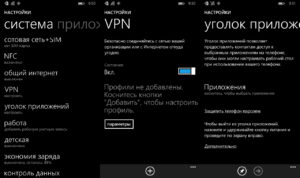
В конце потребуется заполнить четыре поля определённой информацией, чтобы настроить новую точку доступа. Первая два в обязательном порядке, нужно выбрать обслуживающего сотового оператора. Потом данные вводятся в остальные графы. Имя подключения — поле, где стоит ввести наименование компании, но владельцам телефонов разрешают выбирать любые удобные варианты.
Характеристики точки доступа
Пример с оператором МТС:
- пароль к сети — MTS;
- имя пользователя — MTS;
- имя точки доступа — internet. Mts. Ru.
Важно! Чтобы все изменения начали действовать, рекомендуется выполнить перезагрузку гаджета. Сначала его выключают, потом включают. После этого всё должно работать.

Обратите внимание! У каждого оператора есть свои действия, после выполнения которых настройки для Интернета высылаются владельцам телефонов автоматически. Поэтому стоит заранее узнать, как подключить Интернет на телефоне «Нокиа» в том или ином случае.
Настройки Интернета на «Нокиа» серии «Люмия»
Телефоны серии «Люмия» функционируют на одной операционной системе, но меню могут иметь определённые отличия. Из-за этого возникают некоторые проблемы с подбором правильных настроек.
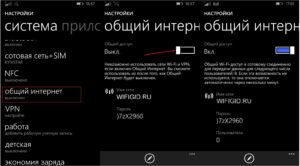
Для телефона с двумя симками
Настройка предполагает выполнение следующей действий:
- Активация передачи данных на «Нокиа». Нужно зайти в настройки, перейти в пункт сотовой сети, а потом — СИМ-карт и передачи данных. Ползунок следует передвинуть во включенное положение. Остаётся выбрать симку, которая в данный момент будет наиболее удобной для работы в Сети. Можно выбирать как первый, так и второй вариант.
- Организация точки доступа онлайн. Снова нужно открыть настройки, перейти к пункту с СИМ-картами, потом к настройкам первой либо второй симки. Стоит выбрать ту, где передача данных точно активирована, и добавить точку доступа. В отведённые поля занести требуемую информацию. Когда все сделано, останется перезагрузить телефон.
Важно! Эта инструкция универсальна, поэтому подойдет и для сложной в понимании «Нокиа» 3310. Как настроить Интернет потом, интуитивно легко.
Настраивать Интернет гораздо проще, если у владельца устройство всего с одной СИМ-картой. Достаточно пройти по следующему алгоритму:
- Зайти в настройки.
- Перейти к настройкам профиля.
- Добавить новый.
Нужно заполнить несколько полей и сохранить изменения. Перезагрузка смартфона и в этом случае относится к обязательным действиям.
Благодаря таким инструкциям проще организовать доступ в Интернет для любого устройства.
Обратите внимание! Можно посмотреть различные обучающие видео, если разобраться с первого раза трудно. Они помогут и в том случае, если на «Нокиа» N2 не подключается Интернет.
Как настроить Интернет на телефоне «Нокиа» на «Андроид»
Большинство современных смартфонов при первом включении получают настройки для Интернета в автоматическом режиме. Но из любых правил есть исключения. Пример — когда телефон привезён из-за рубежа.

Обратите внимание! Переход в меню выглядит стандартно: «Настройки» — «Беспроводные сети» — «Мобильная связь».
Если пользователь случайно отключил автоматическое определение настроек, он может без проблем их включить. Для этого выполняется несколько простых действий:
- Переход к пункту «Операторы связи».
- Выбор раздела «Выбрать автоматически». Либо оператора выбирают из предложенного списка с несколькими пунктами. Такое правило может действовать и для телефонов «Нокиа» с 4G.
Обратите внимание! Если ничего из вышеперечисленного не помогло, можно попробовать ручное определение точек доступа.
В соответствующем пункте меню нужно найти раздел «Новые точки доступа» и ввести имя сети, пользователя и пароль. Они свои у каждого оператора, примеры были озвучены выше.
Настройка Интернета на кнопочных телефонах
Есть несколько доступных вариантов, чтобы настроить сеть на таких телефонах:
- Перейти в настройки, после чего включить отображение сетей LAN. Если сеть найдется, то пользователь будет постоянно замечать значок в виде четырёх квадратиков. Но можно использовать другие методы, чтобы узнать о параметрах сети, посмотреть название.
- Ещё одно решение — посещение меню с диспетчером соединений. Кнопочный телефон его тоже поддерживает. В этом пункте следует найти раздел, посвящённый WLAN, где можно посмотреть сеть, узнать её название, определить мощность сигнала и защиту, скорость.
- Иногда сами приложения спрашивают, какую сеть использовать, когда видят подходящее соединение. Здесь тоже выпадает пункт с поиском сетей WLAN. Если выбрать эту часть меню, то пользователь увидит доступные подключения вместе с текущими характеристиками. Точка доступа отображается всегда.
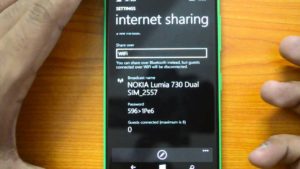
Если сеть используют достаточно часто, то нет смысла определять её вручную. Это и не нужно. Можно добавить WLAN в качестве обычной точки доступа. Есть несколько полей, которые в этом случае требуется заполнить:
- имя соединения;
- используемый канал данных;
- состояние сети;
- режим сети;
- режим защиты;
- параметры защиты;
- домашняя страница;
- режим WPA;
- общий ключ;
- шифрование. Оно своё у каждой системы, Майкрософт — не исключение.
Обратите внимание! Можно менять выбранные каналы, на которых работает сеть. Всё зависит от поддержки того или иного функционала.
Настройка точки доступа на телефоне «Люмия»
Wi-Fi подключение к сети Интернет поддерживается на всех телефонах серии Lumia. Но иногда в этом нуждаются другие устройства, которые находятся рядом с телефоном. В этом случае гаджет можно использовать в качестве точки доступа. Главное — включить Wi-Fi на устройстве, выставить подходящие параметры. Порядок действий для пользователей такой:
- Переход в пункт «Общий Интернет».
- Включение точки доступа Wi-Fi. По индикатору «Общего доступа» нужно провести пальцем влево. После этого функция будет включена.
- Задать определённые настройки. Сначала зайти в пункт с настройками. Название для планируемой общей точки доступа вводят в поле «Имя подключения». Далее определяют пароль, с помощью которого другие пользователи и устройства будут открывать доступ к соединению. Минимальное количество символов — 8. На последнем этапе останется кликнуть на кнопку подтверждения.
- С другого устройства осуществить попытку подключить сеть. На нем тоже нужно включить функцию Wi-Fi. Перед пользователем откроется список соединений, которые ему сейчас доступны. Следует выбрать новую точку доступа, роль которой в настоящее время играет телефон Nokia Lumia. Для установки соединения достаточно следовать инструкциям, отображающимся на экране: ввести пароль, установить соединение.
- Последний шаг — нажатие на кнопку «Выход» для возврата к первоначальному экрану. После этого подключиться к Интернету на другом гаджете удастся без проблем.
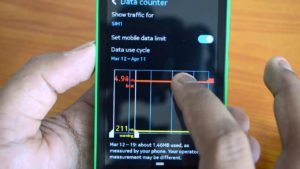
Отключение Интернета на «Нокиа»
Существует несколько способов, чтобы отключить опцию Интернета, когда она перестаёт быть нужной:
- через настройки в мобильном телефоне;
- через код USSD;
- отключение по звонку оператору;
- отключение через интернет-помощник.
У каждого оператора будет действовать своя инструкция для тех, кто занимается поиском подходящих решений:

Настройка ММС и СМС
«Настройка Сети» — официальное приложение от разработчика. Его легко найти в магазине на самом смартфоне, скачать и установить. Настройки ММС с новой симки задаются в программе, когда она уже будет установлена и скачана.
Обратите внимание! Настройка Интернета на телефонах «Нокиа» с операционной системой Windows не должна вызывать серьёзных проблем. Никаких сложных действий не требуется, достаточно использовать стандартные настройки.
Остальные шаги остаются интуитивно понятными для пользователей с любым уровнем подготовки. Доступ к Сети активируется обычно сразу, после того как смартфон перезагружают. Тогда у владельца появляется масса возможностей, связанных с этой функцией. При появлении любых неполадок проще связаться с самим оператором, чтобы уточнить информацию.
GPRS-Internet для Nokia 2630, 2760, 3110, 5200, 5300, 5310, 5610, 6080, 6085, 6125, 6131, 6151, 6233, 6288, 6300, 6500с, 6500s 7360, 7370, 7373, 8600, 8800 Sirocco
Войдите в меню аппарата. Выберите пункт «Настройки». Выберите пункт «Конфигурация». Выберите пункт «Настр.персональн.конф.». Отобразится список учетных записей, нажмите левую клавишу под надписью «Функции» на дисплее и выберите пункт «Добавить новые» (надпись «Функции» не отображается, если список учетных записей пуст, в этом случае требуется нажать на центральную клавишу под надписью «Добав.» на дисплее). Выберите пункт «Интернет». (ВНИМАНИЕ. Для работы таких приложений, использующих доступ в Интернет, как Jimm, Opera Mini, необходимо будет дополнительно к учетной записи «Интернет» настроить учетную запись «Точка доступа». Настройка производится аналогично.) Последовательно установите следующие параметры:
Имя учетной записи: прописываем любое название.
Имя пользователя: оставляем пустым
Пароль: оставляем пустым
Канал данных: Пакетные данные
Тип аутентификации: Обычное
Выходим в режим ожидания.
Имя точки доступа: любое
Канал данных: Пакетные данные
Тип аутентификации: Обычное
Заходим в «Конфигурацию», выбираем «Стд набор (все прил.)» и жмём «Да», возврат в «Конфигурацию», выбираем «Предпочт. т/д» и выбираем только что настроенную ТОЧКУ ДОСТУПА.
Выходим в режим ожидания.
На этом настройки окончены
Nokia 6020, 6030, 6060, 6070, 6021, 6101, 6103, 6111, 6230i, 6270, 6280, 8800
Войдите в меню аппарата. Выберите пункт «Настройки». Выберите пункт «Конфигурация». Выберите пункт «Настр.персональн.конф.». Отобразится список учетных записей, нажмите левую клавишу под надписью «Варианты» на дисплее и выберите пункт «Добавить новые» (надпись «Варианты» не отображается, если список учетных записей пуст, в этом случае требуется нажать на центральную клавишу под надписью «Добав.» на дисплее). Выберите пункт «Интернет». Последовательно установите следующие параметры:
Имя учетной записи: прописываем любое название.
Имя пользователя: оставляем пустым
Пароль: оставляем пустым
С предпочтительн. точкой доступа: Нет
Настройки точки доступа:
Канал данных: Пакетные данные
Тип аутентификации: Обычное
Имя точки доступа: любое
Канал данных: Пакетные данные
Тип аутентификации: Обычное
Заходим в «Конфигурацию», выбираем «Стд набор (все прил.)» и жмём «Да», возврат в «Конфигурацию», выбираем «Предпочт. т/д» и выбираем только что настроенную ТОЧКУ ДОСТУПА.
Выходим в режим ожидания.
На этом настройки окончены
MMS Nokia 2630, 2760, 3110, 5200, 5300, 5310, 5610, 6080, 6085, 6125, 6131, 6151, 6233, 6288, 6300, 6500с, 6500s 7360, 7370, 7373, 8600, 8800 Sirocco
Отчет о передаче: Да/Нет
Стд период слайдов: пропускаем
Разрешить прием MMS: В своей сети
Разрешить рекламу: Да
Учетная запись: учетная запись, созданная на 1-ом этапе.
Выходим в режим ожидания. На этом настройки окончены
Nokia 2630, 2760, 3110, 5200, 5300, 5310, 5610, 6080, 6085, 6125, 6131, 6151, 6233, 6288, 6300, 6500с, 6500s 7360, 7370, 7373, 8600, 8800 Sirocco
MMS Nokia 6020, 6030, 6060, 6070, 6021, 6101, 6103, 6111, 6230i, 6270, 6280, 8800
Nokia 6020, 6030, 6060, 6070, 6021, 6101, 6103, 6111, 6230i, 6270, 6280, 8800
Sony Ericsson C702, C902, K630, K660, R300, R306, T280, T303, T700, W760, W890, W910, W980, Z770, G502.
Войдите в меню аппарата. Выберите пункт «Параметры». Выберите закладку «Связь». Выберите пункт «Параметры Интернета». Выберите пункт «Подключать через». Нажимаем левую клавишу под экраном «Функции», далее выбираем «Создать новую». Выберите «Данные PC», далее введите:
Имя: вводим любое имя.
Нажмите на левую клавишу под надписью «Сохр.» на дисплее.
Далее наводим курсор на созданную учетную запись. Нажимаем левую клавишу под экраном «Функции», потом «Изменить»:
Запрос пароля: пропускаем
Адрес IP: пропускаем
Адрес DNS: пропускаем
Сжатие данных: пропускаем
Сжатие заголовков: пропускаем
Параметры прокси: пропускаем
Наводим курсор на созданную учетную запись и нажимаем «Выбрать». Нажимаем левую клавишу под экраном «Сохранить».
Войдите в меню аппарата. Выберите пункт «Органайзер». Выберите закладку «Диспетчер файлов». Нажимаем левую клавишу под экраном «Функции», далее выбираем «Параметры Интернета». Далее выберите пункт «Параметры пользователя». Выбираем пункт «Подключать через». Выбираем учетную запись созданную на 1
Нажмите на левую клавишу под надписью «Сохр» на дисплее.
Выходим в режим ожидания. На этом настройки окончены.
MMS (Sony Ericsson C702, C902, K630, K660, R300, R306, T280, T303, T700, W760, W890, W910, W980, Z770, G502)
Имя: вводим любое имя.
Башкирия mms.ufa Самарская обл mms.samara
Кировская обл mms.nnov Саратовская обл mms.samara
Коми mms.spb Татарстан mms.kazan
Мордовия mms.nnov Ульяновская обл mms.samara
Нижегородская обл mms.nnov Чувашия mms.nnov
Оренбургская обл mms.samara
Нажмите на левую клавишу под надписью «Сохр.» на дисплее.
Далее наводим курсор на созданную учетную запись. Нажимаем левую клавишу под экраном «Функции», потом «Изменить»:
Выходим в режим ожидания. На этом настройки окончены.
Добавлено 22.10.2009 00:02:39
Sony Ericsson K310i, K320i, K510i, K550i, K610i, K750i, K790i, K800i, K810i, W200i, W300i, W550i, W700i, W810i, W850i, W880i, W900i, Z310i, Z520i, Z530i, Z550i, Z610i, Z710i
Войдите в меню аппарата. Выберите пункт «Параметры». Выберите закладку «Связь». Выберите пункт «Передача данных». Выберите пункт «Уч.записи данных». Выберите пункт «Новая уч.запись». В разделе «Тип уч.записи». Выберите «Данные GPRS». В разделе «Новая уч.запись» (если есть, выберите «данные PS»), далее введите Имя: вводим любое имя.
Последовательно установите следующие параметры:
Нажмите на левую клавишу под надписью «Сохр.» на дисплее.
Войдите в меню аппарата. Выберите пункт «Параметры». Выберите закладку «Связь». Выберите пункт «Парам. Интернет». Выберите пункт «Проф.Интернет». Выберите пункт «Новый профиль». Последовательно установите следующие параметры:
Имя: вводим любое название.
Подкл.через: выбераем уч.запись созданную на 1-м этапе.
Нажмите правую клавишу под надписью «Сохр.» на дисплее.
Для моделей со «старой прошивкой» (для большинства моделей не требуется):
Из списка профилей выделите, созданный профиль, и нажмите клавишу под надписью «Функции» на дисплее. Выберите «Параметры». Последовательно установите следующие параметры:
Подкл.через: пропускаем (т.к. уже выбрали)
Прокси сервер: Нет
Адрес прокси: пропускаем (000.000.000.000)
Номер порта: пропускаем
Имя польз.: пропускаем (оставляем пустым)
Пароль: пропускаем (оставляем пустым)
Нажмите правую клавишу под надписью «Сохр.» на дисплее. Из списка профилей выделите созданный профиль и нажмите правую клавишу под надписью «Функции» на дисплее. Выберите «Дополнительно». Последовательно установите следующие параметры:
Нажмите правую клавишу под надписью «Сохр.» на дисплее.
2-я уч.запись: пропускаем
Выходим в режим ожидания. На этом настройки окончены.
Заходим в «Параметры», выбираем «Связь» (далее возможны 3 варианта):
1. «Параметры Java» и выбираем профиль созданный на 2ом этапе.
2. «Параметры Java», далее «Проф. Интернет» и выбираем профиль созданный на 2ом этапе.
3. «Парам. Интернет», далее «Параметры Java» и выбираем профиль созданный на 2ом этапе.
Включение и настройка Интернета на телефонах Nokia
Порядок настройки Интернета
Сначала нужно разобраться в том, как поэтапно настраивать соединение. Шагов предстоит выполнить не так уж и много:
Характеристики точки доступа
Пример с оператором МТС:
Важно! Чтобы все изменения начали действовать, рекомендуется выполнить перезагрузку гаджета. Сначала его выключают, потом включают. После этого всё должно работать.
Обратите внимание! У каждого оператора есть свои действия, после выполнения которых настройки для Интернета высылаются владельцам телефонов автоматически. Поэтому стоит заранее узнать, как подключить Интернет на телефоне «Нокиа» в том или ином случае.
Настройки Интернета на «Нокиа» серии «Люмия»
Телефоны серии «Люмия» функционируют на одной операционной системе, но меню могут иметь определённые отличия. Из-за этого возникают некоторые проблемы с подбором правильных настроек.
Для телефона с двумя симками
Настройка предполагает выполнение следующей действий:
Важно! Эта инструкция универсальна, поэтому подойдет и для сложной в понимании «Нокиа» 3310. Как настроить Интернет потом, интуитивно легко.
Настраивать Интернет гораздо проще, если у владельца устройство всего с одной СИМ-картой. Достаточно пройти по следующему алгоритму:
Нужно заполнить несколько полей и сохранить изменения. Перезагрузка смартфона и в этом случае относится к обязательным действиям.
Благодаря таким инструкциям проще организовать доступ в Интернет для любого устройства.
Обратите внимание! Можно посмотреть различные обучающие видео, если разобраться с первого раза трудно. Они помогут и в том случае, если на «Нокиа» N2 не подключается Интернет.
Как настроить Интернет на телефоне «Нокиа» на «Андроид»
Если пользователь случайно отключил автоматическое определение настроек, он может без проблем их включить. Для этого выполняется несколько простых действий:
Обратите внимание! Если ничего из вышеперечисленного не помогло, можно попробовать ручное определение точек доступа.
В соответствующем пункте меню нужно найти раздел «Новые точки доступа» и ввести имя сети, пользователя и пароль. Они свои у каждого оператора, примеры были озвучены выше.
Настройка Интернета на кнопочных телефонах
Есть несколько доступных вариантов, чтобы настроить сеть на таких телефонах:
Если сеть используют достаточно часто, то нет смысла определять её вручную. Это и не нужно. Можно добавить WLAN в качестве обычной точки доступа. Есть несколько полей, которые в этом случае требуется заполнить:
Обратите внимание! Можно менять выбранные каналы, на которых работает сеть. Всё зависит от поддержки того или иного функционала.
Настройка точки доступа на телефоне «Люмия»
Отключение Интернета на «Нокиа»
Существует несколько способов, чтобы отключить опцию Интернета, когда она перестаёт быть нужной:
У каждого оператора будет действовать своя инструкция для тех, кто занимается поиском подходящих решений:
Настройка ММС и СМС
Обратите внимание! Настройка Интернета на телефонах «Нокиа» с операционной системой Windows не должна вызывать серьёзных проблем. Никаких сложных действий не требуется, достаточно использовать стандартные настройки.
Остальные шаги остаются интуитивно понятными для пользователей с любым уровнем подготовки. Доступ к Сети активируется обычно сразу, после того как смартфон перезагружают. Тогда у владельца появляется масса возможностей, связанных с этой функцией. При появлении любых неполадок проще связаться с самим оператором, чтобы уточнить информацию.
настройка ммс nokia 8800
помогите настроить GPRS на nokia 8800 sapfir
не могу перевести настройки интернета с wap на gprs, а без этого jimm не работает. HELP.
Ответы
Позвони своему оператору мобильной связи назови модель телефона и попроси скинуть автоматические настройки на свою модель. Прийдет СМС сохраняешь и все.
уже делала, все приходит, сохраняется, но в настройках все равно только wap, gprs не появляется………
тогда в настройках связи (там же где и твои настройки wap) переключи на gprs
возможен глюк, тогда в евросеть или в ион магазин там настроят
Меню-Настройки-Конфигурация-Настройки персональной конфигурации-Добавить новую-Точка доступа
Имя учетной записи: 1
Настройки точки доступа
Канал данных: Пакетные данные
Точка доступа пакетных данных: internet(здесь в зависимости от сотового оператора)
Тип аутентификации: Обычный
Имя пользователя: пусто
1.Настройка GPRS соединения на мобильном телефоне Nokia
Данные настройки точно работают на следующих моделях Nokia : 3220, 5140, 5140i, 6020, 6021, 6060, 6111, 6170, 6230, 6230i, 7260, 7270, 7280, 7360, 7380, 8800.
нажимаем: Варианты -> Включить. ВСЁ!
Данные настройки точно работают на следующих смартфонах Nokia : 3230, 6260, 6600, 6630, 6670, 6680, 6681, 6682, 7610, N70, N81, N90
2.Настройка MMS на мобильном телефонe Nokia
Меню > Настройки > Соединение > Точки доступа > «Функции» > Изменить или Новая тчк доступа.
Имя соединения: BeeLine MMS
Канал данных: GPRS
Имя пользователя: beeline
Запрос пароля: нет
Нажмите «Функции» > Доп. параметры
IP-адрес телефона: автоматически
Первичный DNS: заполнять не надо
Вторичный DNS: заполнять не надо
Адрес прокси-серв.: 192.168.094.023
Номер порта прокси: 8080
Текущая тчк дост.: BeeLine MMS
Прием сообщ. MMS: Всегда
При приеме сбщ.: Загружать сразу
Разреш. анонимные: Да
Прием объявлений: Нет
Прием отчетов: Да
Период доставки: Макс. время
Размер картинки: Большой
Инструкция по эксплуатации Nokia 8800 Arte
Внимание! Текст в этом документе был распознан автоматически. Для просмотра оригинальной страницы Вы можете воспользоваться режимом «Оригинал».
в. Как изменить сигнал вызова?
в. Как просмотреть время и дату?
в. Как добавить новый контакт?
в. Как добавить дополнительную информацию о контакте?
Найдите контакт, для которого требуется добавить сведения, и выберите
О. Для изменения режима отображения меню выберите Меню > Функции >
Список, Значки, Значки и подписи
в. Как выполнить персональную настройку меню?
О. Для перегруппировки меню выберите Меню > Функции >
Выделите меню, которое требуется переместить, и выберите Перенес.
Выделите положение, в которое требуется переместить меню, и выберите ОК.
Для сохранения изменений нажмите Готово > Да.
О. Получить информацию о предоставлении услуги MMS (услуга сети), а
также оформить подписку на эту услугу сети можно у поставщика услуг.
в. Как настроить электронную почту?
О. Для использования функций электронной почты в телефоне требуется
совместимая система электронной почты. Проверить параметры
электронной почты можно у поставщика услуг электронной почты.
Для активизации параметров электронной почты выберите Меню >
Ликбез и секреты настроек Интернет (internet) и ММС (MMS) на Nokia Lumia (Нокиа Люмия ) 610, 710, 800, 900 для чайников :).
Делаем сброс настроек (hard reset) на Nokia Lumia.
Начнем, пожалуй, с того, что телефон необычный, и работает он на операционной системе Windows Phone. На данный момент известно, что система настраивается на первую сим-карту, которую сразу вставили в телефон, поэтому, при покупке обрезаем одну сим-карту, вставляем в телефон, и делаем полный сброс телефона (и ждем чтобы он загрузился с Вашей сим-картой), дабы исключить вероятность того, что в магазине тестировали телефон на другой сим-карте, и телефон настроился на неё. Таким образом, мы подружим телефон с одной сим-картой, что исключит возможные проблемы с различными настройками в будущем.
Если вы уже успели записать, или сфотографировать, и эти данные, (перед сбросом) Вам необходимо сохранить, перенести их с телефона на ПК с помощью программы Zune , которая быстрее всего идёт в комплекте с телефоном на диске.
Настраиваем интернет на Nokia Lumia.
Первым делом перед настройками ММС, настраиваем Интернет в Nokia Lumia Windows Phone.
Для этого заходим в «меню», проходим в раздел «Настойки», выбираем «Передача данных», нажимаем «изменить точку доступа» , или «создать точку доступа».
Теперь осталось ввести настройки Интернет вашего оператора, которые перечислены в этой статье.
Проверяем Интернет, только не забываем, что Windows Phone прожорливый на трафик Интернета, и, поэтому, необходимо заранее подобрать пакет Интернета у оператора.
Только после того, как настроен Интернет, можно настраивать ММС, так как в этом телефоне, судя по всему, ММС работает используя Интернет.
Настраиваем ММС на Nokia Lumia.
Теперь всё должно заработать.
Учимся отправлять СМС или ММС на Nokia Lumia. Начинаем урок .
- Выбираем на главном экране квадратную иконку СМС;
- Нажимаем добавить (+);
- Выбираем (+) для добавления получателей;
- Для добавления вложения (тогда СМС превратится в ММС) нажимаем иконку скрепки в кружочке;
- Для отправки жмем круглую иконку с летящим письмом.
Ошибка при отправке ММС Nokia Lumia.
Еще ошибка может возникнуть при нехватке баланса на счету, а также кратковременно может выдавать ошибку при отправке СМС и ММС в случае плохой связи, или при перегруженной станции у операторов мобильной связи.
Читайте также:


